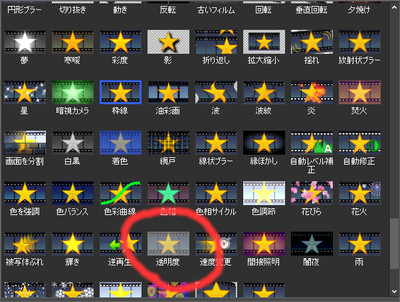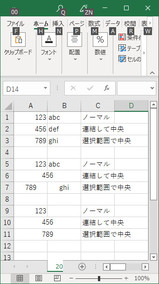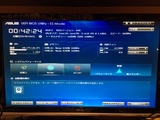ダウンタウンが結成40周年だそうだ。実は俺にも40周年がある。
1982年。高校2年生。17歳のときに初めてパソコンを手にし、それから40年。ずっと側にはパソコンがあった・・・
パソコン生活 40周年である(笑)
初めて手にしたのは NEC PC-8001mk2 という 8bit のパソコンである。
メモリは 32KB。システムで使用している 32KBを開放して 64KBで使うこともできた。32MBでも、もちろん32GBでもない。32KBである。テキストモードで使える色は 8色。グラフィックモードでは 4色しか使えない。
本体が 123,000円(これは覚えてる)、ディスプレイが 5万数千円。カセットレコーダが 1万数千円で、一式約20万円くらいした。高卒初任給の手取りが10万円を切ることもあった時代である。
小学生のときから高校卒業するまでの間に、親父に買ってもらった唯一の「高い物」だ。いや、中学に入学するときに買ってもらったセミドロップハンドルの自転車も数万円したから、二つだけの「高い物」か、正確には(笑)
親父が金を持っているような顔をするので未だにうちを「財閥」と呼ぶ人がいるが(笑)、まったくの誤解である。我が家には金が無かった。なのに親父が大きな牛舎を建てたり、皆を呼んで夜な夜な「話し合い」とか言いつつ酒を奢っていたのは「家に金を入れなかった」からである。
小学生のときには、自転車も、ソフトボールのグローブやバットも一度も買ってもらったことはなかった。中学生や高校生のときなんか、一着の服も、靴すら親父に買ってもらったことはない。全部自分でバイトをして買っていた。だから常に服も靴もボロボロだった。そういう本来子供に使うべき金も親父が全部外向けに使っていたから「金を持ってる」という誤解をされていただけなのだ。
・・・が、流石に 20万円近くするパソコン一式は自力ではすぐには買えなかった。すぐ欲しかったので親父に頼んだ。
あ、プリンタは自分でバイトして買いました(笑)。英数字と半角カナしか打てないドットプリンタが 4万円くらいだったかと・・・

そうして手に入れた PC-8001mk2。こいつは、電源を入れると OS が起動するわけではない。いきなり N-BASIC のプロンプトが表示される。
何かをするためには、BASICというプログラム言語でプログラムを組むしかない。
作ったプログラムはカセットテープに保存する。FAXの通信音みたいにピーガーピーガーガーと音でデータを保存するのだ。
1983年に発売された「ロードランナー」というゲームなどは、まず「ローダー」と呼ばれるプログラムをピーピーガーガー読み込んで、それを実行して改めてテープからデータを読み込む。これに12分かかった。「よし、ゲームしよう!」って思って実際にゲームを始めるまでに15分くらいかかるのである(笑)
そんな時代から、このネット社会に至るまで、常にパソコンは仕事道具でありホビーであり、40年俺の側にあった。
PC-8001mk2 を買ってもらうときには「高い物だが、俺は将来コンピュータの世界で働くつもりだから買ってくれ」と親父に言った。そして、事実ちゃんとそういう道に進み、こうして人並み程度には稼ぎながらなんとか生きているのだから、俺は有言実行の男なのである(笑)